OneDriveとOneNoteの違い!
公開日:
:
最終更新日:2024/03/19
ソフトウェア・アプリ, よくある相談

OneDrive(ワンドライブ)とOneNote(ワンノート)はともにMicrosoft(マイクロソフト)社が提供しているサービスになっています。
名前が似ていますが使い方はぜんぜん異なってきます。
それぞれの内容と起動の仕方を以下に説明します。
OneDrive
OneDriveはPC(ピーシー)にあるファイルや写真、動画などのデータをオンライン上に保存出来るクラウドストレージサービスです。
Microsoftアカウントを使用して5GB(5ギガバイト)まで無料で使用できます。
又、料金を支払うことでデータ容量を増やすことも可能です。
作成した文章等のデータの保存先をOneDriveに指定することで、いつでも、どこからでもファイルにアクセスし編集することが可能になります。
また、バックアップとして利用することも可能です。
※Windows10(ウィンドウズテン)やWindows11(ウィンドウズイレブン)であれば、OneDriveアプリは標準でプリインストールされています。
1.Windowsスタートメニューの「OneDrive」をクリックします
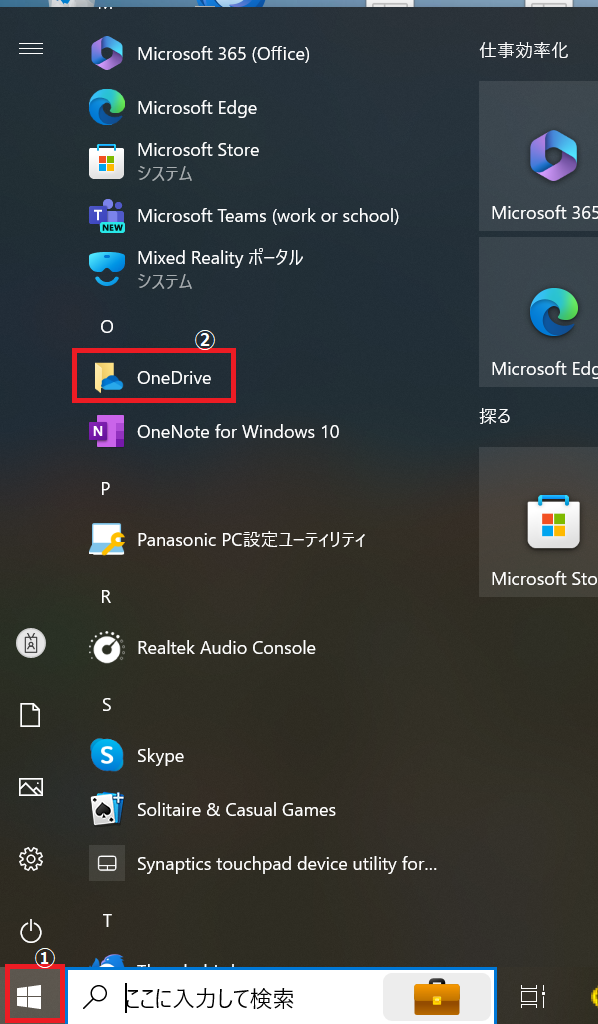
2.「OneDriveを設定」画面にMicrosoftアカウントのメールアドレスを入力して「サインイン」をクリックすると個人用のOneDriveが使えるようになります
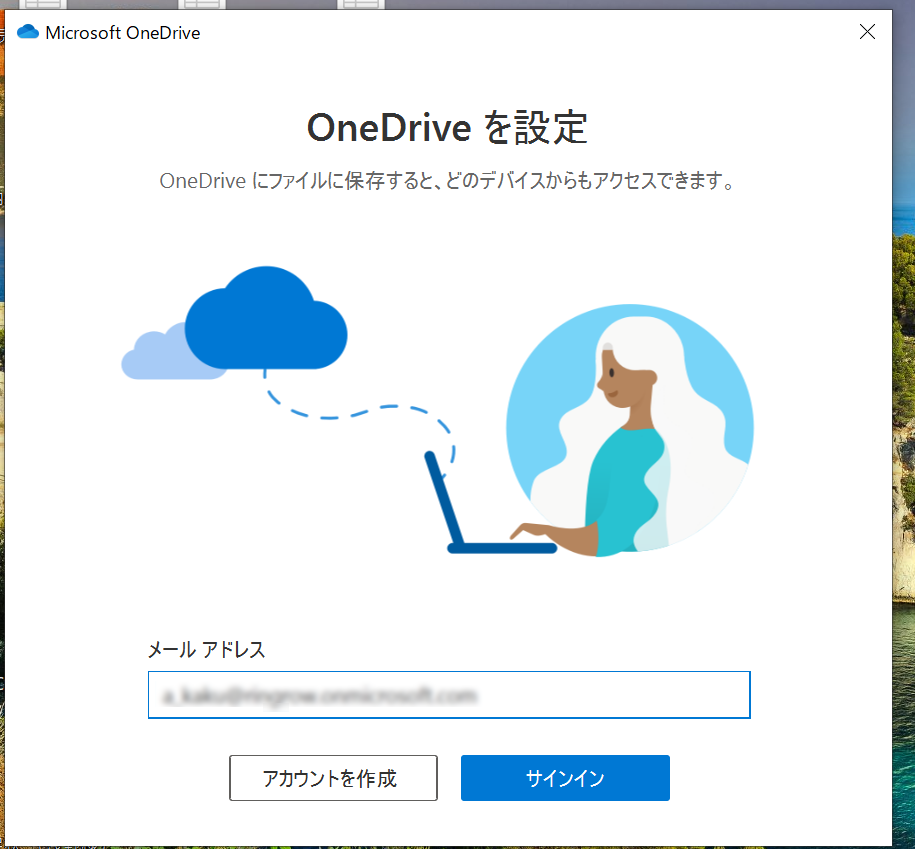
OneNote
OneNoteは電子機器を媒体としてメモ等のノートを残すことが出来るデジタルノートアプリです。
【OneNoteで出来ること】
①いつでも何処でも読み書きが出来ます。
②文字や図形を手書きでき、インスピレーションやアイデアを漏らさず記録したり、会議などのメモをその場で管理したり出来ます。
③文字、画像のほか音声のデータを編集、保存、共用出来るので、多彩な機能を活用出来ます。
④データベース、ファイル等整理をして、一元化した管理が出来ます。
OneNoteの保存先はOneDriveになりますので、仕事同士や家族の間で共用が可能です。
使っていくうちに、だんだんとあなたなりの使い道が分かり、力強いサポートツールになります。
※Windows10やWindows11であれば、OneNoteアプリは標準でプリインストールされています。
1.Windowsスタートメニューの「OneNote」をクリックします
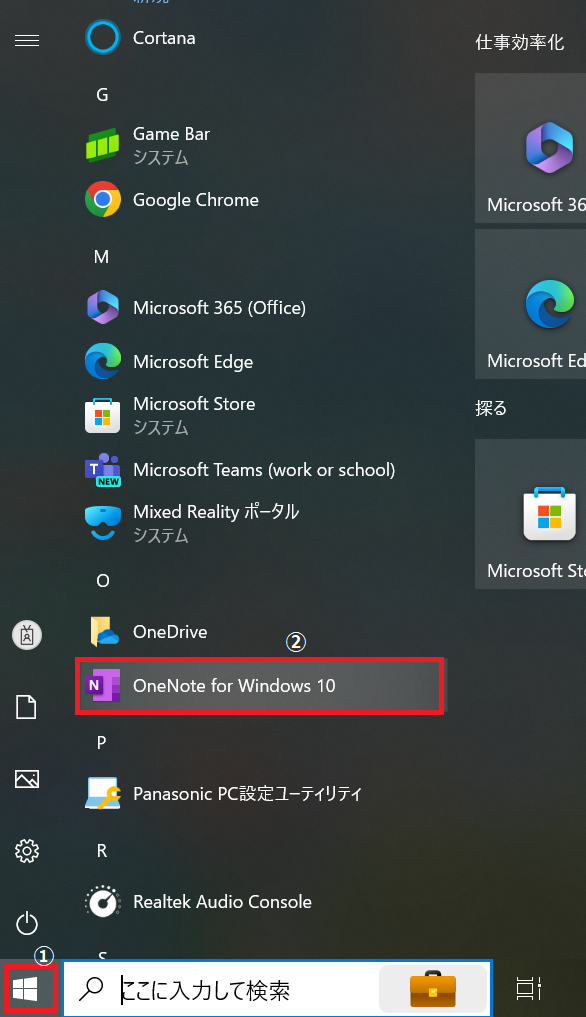
2.OneNoteが立ち上がり、自由に使用することが出来ます
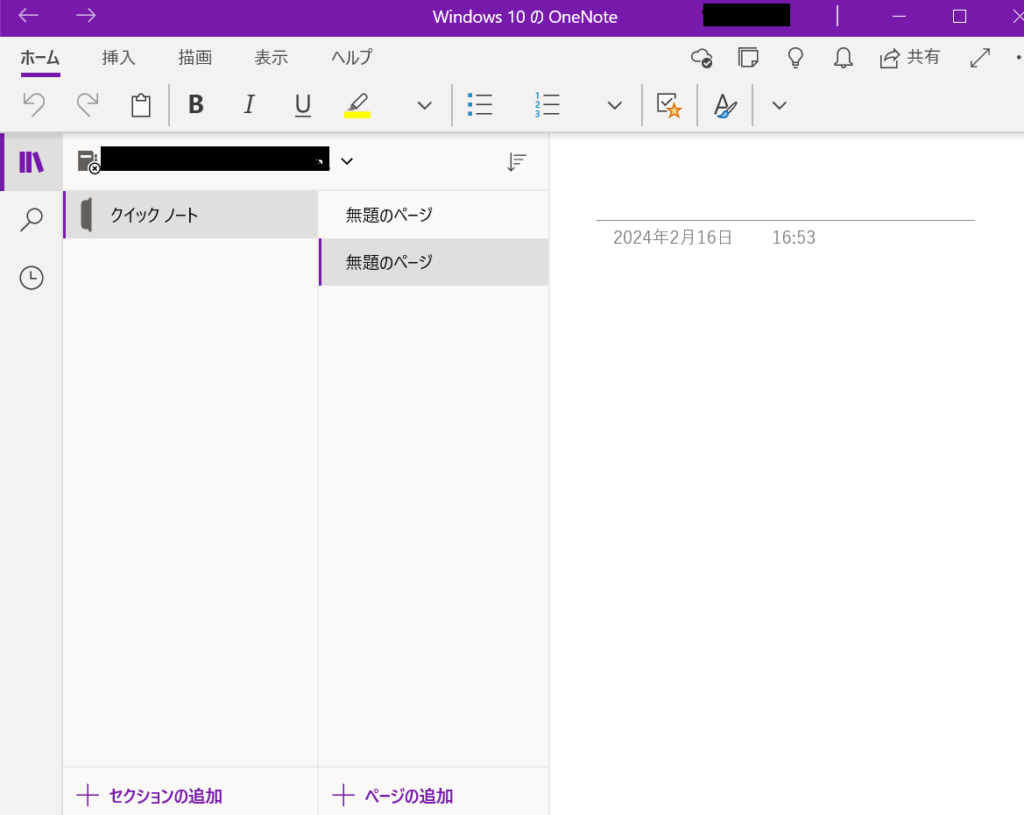
慣れるまでちょっと時間がかかるかもしれませんが、一度コツを覚えてしまうと、とても便利なサービスです。
是非活用してみてくださいね。
担当:角
\\ この記事でも問題点が解決しなかった場合は… //
リングロー公式LINEでは、パソコンやスマートフォンに関する操作方法についてチャットでご質問いただけます。
こちらの記事で解決しなかった場合はぜひLINEにてご連絡ください!
リングローに関するお得な情報や、新商品・新サービスの情報もいち早くお届けします。
▼お友だち登録はこちらから▼

————————————————————–
リングロー株式会社では、今回のようなIT機器に関するご相談を承っております。
オフィスソフト・プリンター・デジカメ等どんなお問い合わせでも大丈夫です。
ご相談・お問い合わせはサポートセンターまでお電話ください!
▼よくいただくお問い合わせ
・オフィスソフトの使い方がわからない
・プリンターを購入したものの、接続方法がわからない
・スマホの写真をパソコンに取り込みたい
・突然、ネット接続が切れてしまった
・キーボードが反応しなくなってしまった
・オンライン会議への参加方法がわからない
また、何度でも電話・メールのご相談可能で無期限の保証もセットになった中古パソコン「R∞PC(アールピーシー)」も販売しています。
「R∞PC」に関するご質問もお気軽にご連絡ください。
【サポートセンター】
受付:10:00~17:00(月~金/祝日含む)
TEL:0120-956-892
詳細は以下の画像をクリック↓

関連記事
-

-
【WPS Office】作成したドキュメントをコンビニで印刷できるようにする方法
最近では、ほとんどのコンビニでネットプリントのサービスを行っています。 たまに印刷はしたいけど、
-

-
一部のメールが入ってこない場合の対処法~Mozilla Thunderbird~
前回に引き続き、複数のパソコンを使用していて、一部のメールが入ってこない場合の対処法をご紹
-
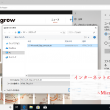
-
インターネットのお気に入りを移行①~Microsoft Edge~
今回はお気に入りを他のパソコンに移す方法をご紹介します。インターネットのお気に入りのサイト
-

-
見た目も気持ちもスッキリ!PCクリーニングのススメ
仕事場でもおうちでも使うパソコンですが、みなさんは定期的なお手入れはしていますか?一見綺麗
-

-
「ファンクションキー」を使ってみよう!①【F1】キー
パソコンのキーボードの、一番上の列にある「F1」「F2」というキーを「ファンクションキー」
-

-
Windows10で印刷がうまくいかない場合の対処法①
パソコンを買い換えた際に、きちんとプリンターのドライバーをインストールしたはずなのに、印刷し
-

-
【WPS Office】Spreadsheets行と列のサイズ変更方法②
前回に続き、今回はSpreadsheets(スプレッドシート)の複数の行と列のサイズを変更
-

-
自分に合ったスマートな年賀状作りをしよう!
つい最近2017年が始まったかと思えば、あっという間に年末が近づいてきましたね~! 今年も年賀状
-

-
Excelでお絵描きしてみませんか?④図形を使って絵を描いてみよう!【前編】
Excelでお絵描きしてみませんか?①ドット絵を描いてみよう!【前編】はこちらExcelで
-
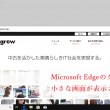
-
Microsoft Edgeのタブに小さな画面が表示される
皆さんはインターネット使用中にどこかを押してしまったのか、「Microsoft Edge(マイク









